在日常工作处理大量数据时,尤其是涉及人员信息等,重复人名的出现常常给我们带来诸多不便。不过,不用担心,下面将详细介绍两种高效的方法来解决这一问题。
方法一、WPS 一键查重
操作步骤:
首先,用鼠标准确选中包含员工人名的【员工】列。这一步是后续操作的基础,确保只对需要查重的列进行处理。
切换到【数据】选项卡,这里是 WPS 中进行数据操作和处理的相关功能区域。
单击【重复项】按钮,并选择【高亮重复项】。此时,表格中的重复人名会被高亮显示,以橙色或其他预设的颜色突出,方便我们直观地识别。
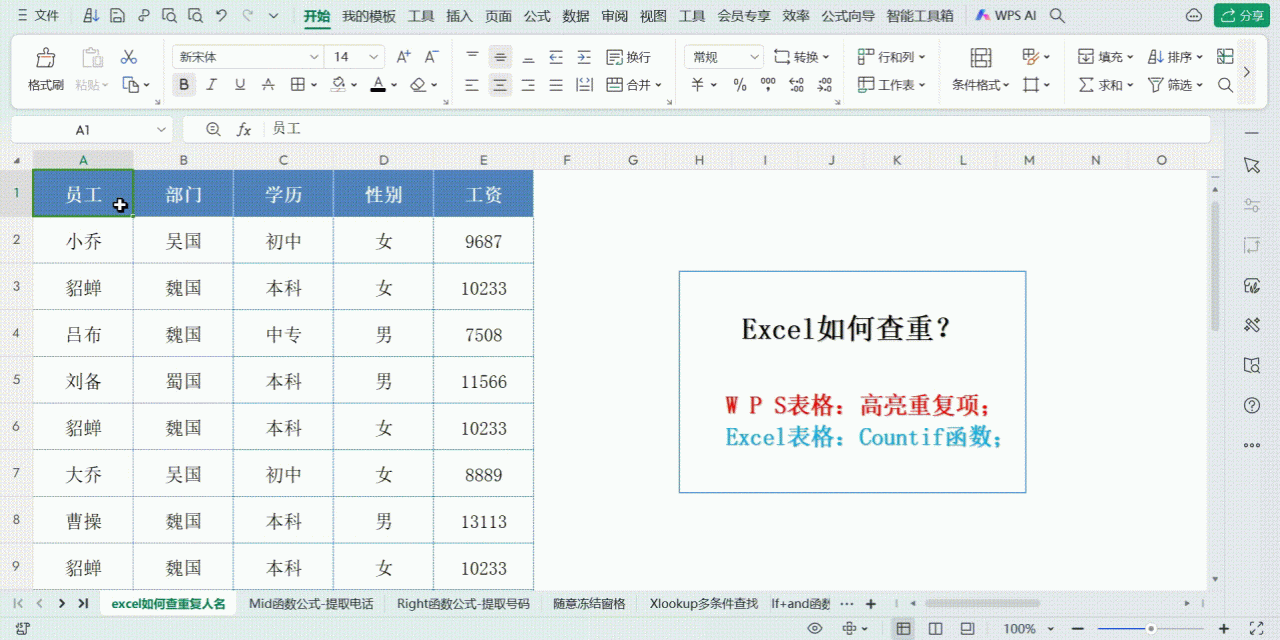
紧接着,单击工具栏的筛选按钮,然后筛选橙色色块。通过这种方式,就能一键查找出所有重复的人名,将其单独展示出来,便于进一步的分析和处理。
需要注意的是,这种方法在 WPS 中可能是付费功能,对于一些不想付费的用户来说,我们还有另一种高效的替代方法。
方法二、Countif 函数查重
函数介绍:
Countif 函数的语法为:COUNTIF (range1, criteria1)。其中,第 1 个参数代表计数区域,也就是员工姓名列;第 2 个参数代表计数条件,例如具体的某个姓名,如 “貂蝉”。这个函数的作用是根据给定的条件在指定区域内进行计数,在查找重复人名时,它可以返回人名的重复次数。
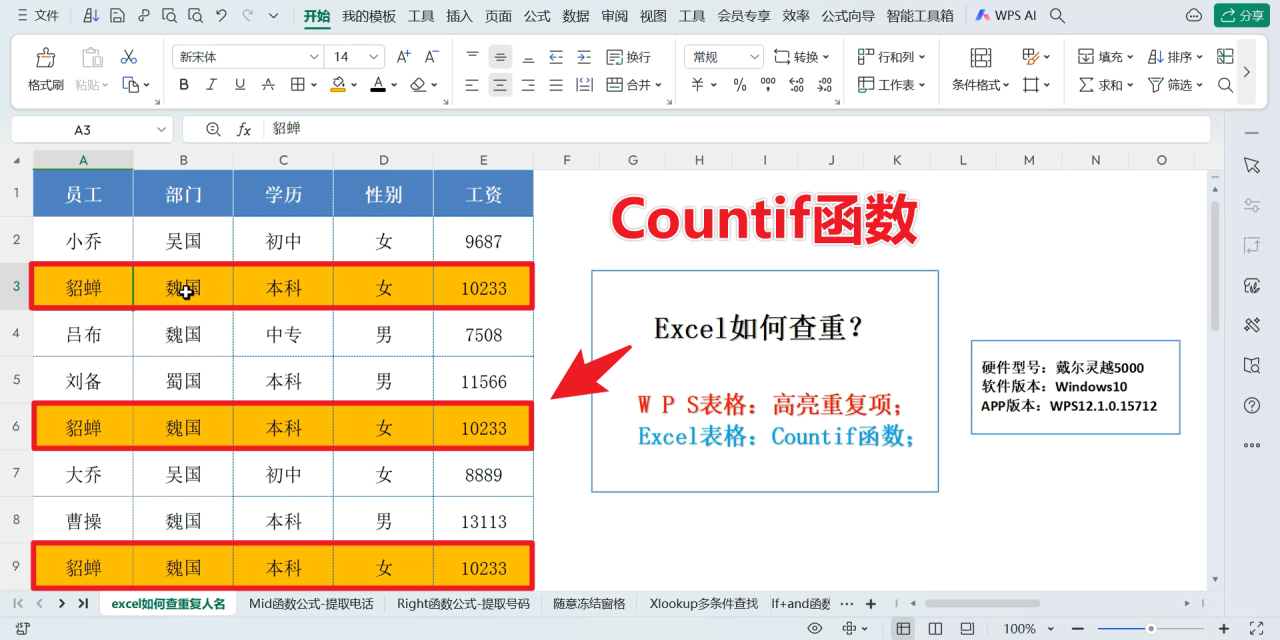
操作步骤:
首先,双击要显示结果的 F2 单元格,准备输入 Countif 函数。
然后,用鼠标选中【员工】列,并单击 A2 单元格,确定计数区域从 A2 开始(假设员工姓名从 A2 单元格开始)。
最后双击单元格右下角,Countif 函数就能帮我们批量查出人名的重复次数。此时,在 F 列(假设结果显示在 F 列)会显示每个员工姓名对应的重复次数。

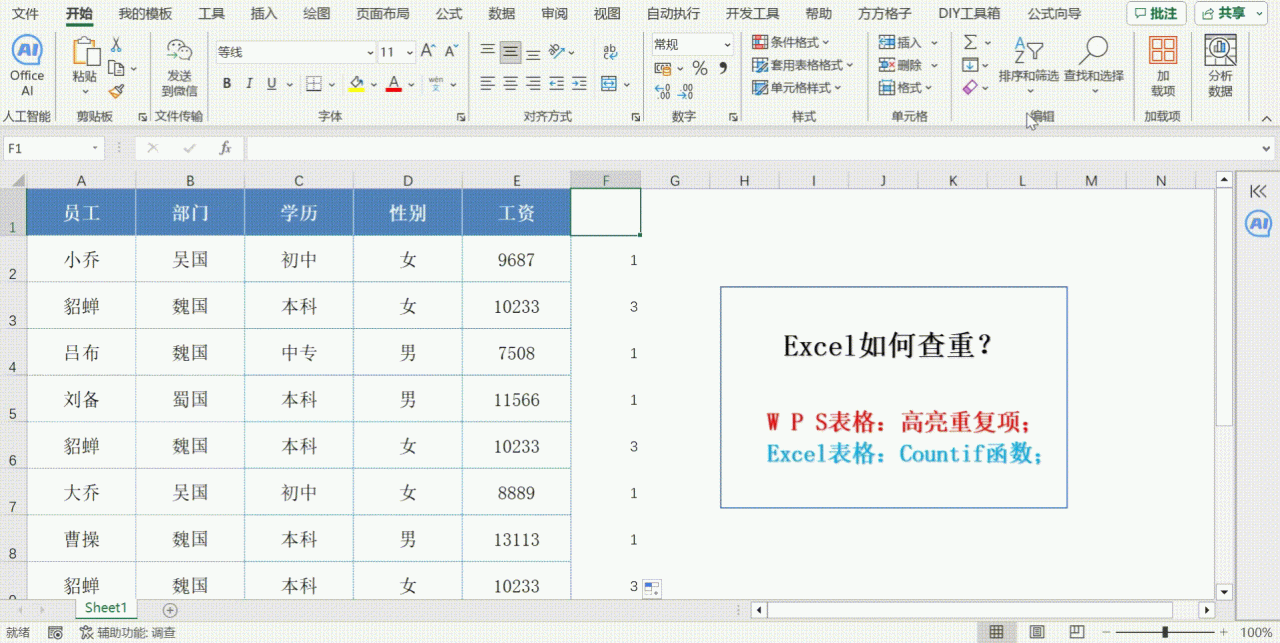
紧接着,单击【筛选】按钮,并取消勾选数字 1。因为员工姓名没有重复时,函数返回数字 1,而有重复的人名会返回大于 1 的数字。通过这样的操作,即可快速查找出重复的人名。例如,员工小乔没有重复,函数返回数字 1,而员工貂蝉重复 2 次,则返回数字 3。
因为员工小乔没有重复,所以函数返回数字1,而员工貂蝉重复2次,则返回数字3,这就是Countif函数的使用方法。
综上所述,这两种技巧都能有效地帮助我们在 Excel 中查找重复人名。你可以根据自己的实际情况和软件环境选择适合自己的方法进行尝试。在实际操作过程中,还可以根据具体需求进行相应的调整。掌握了这些技巧,相信你在处理 Excel 数据时会更加高效、得心应手,大大提高工作效率和数据处理的准确性。希望你能在实践中充分运用这些方法,解决工作中遇到的实际问题。









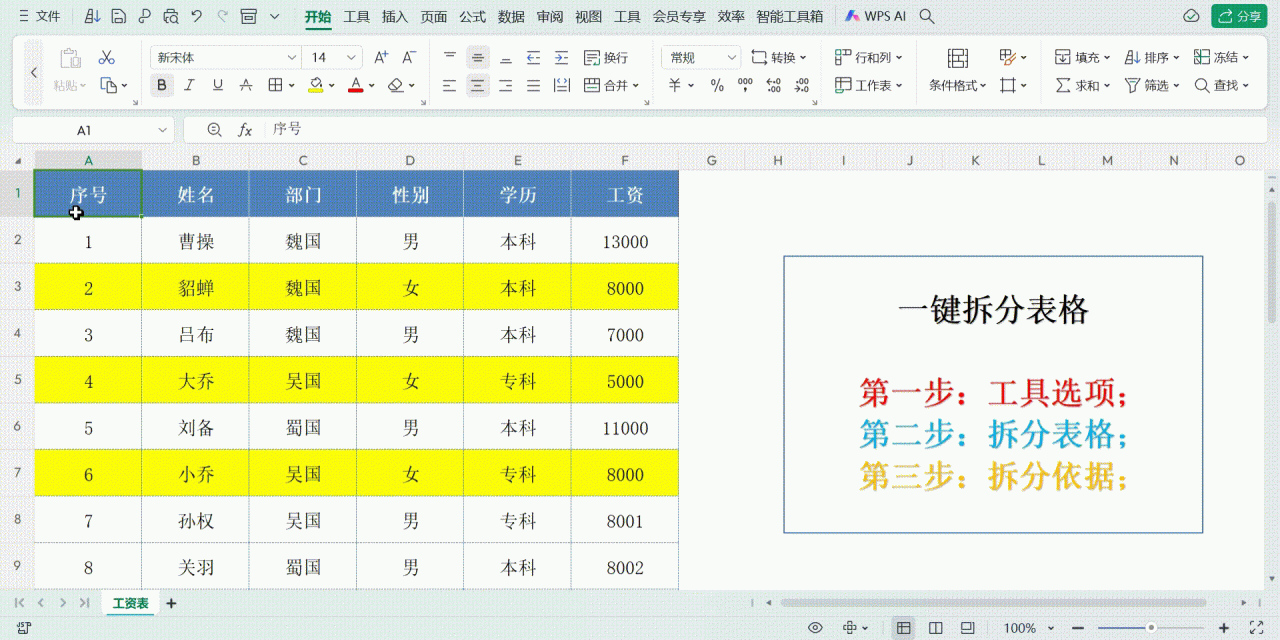
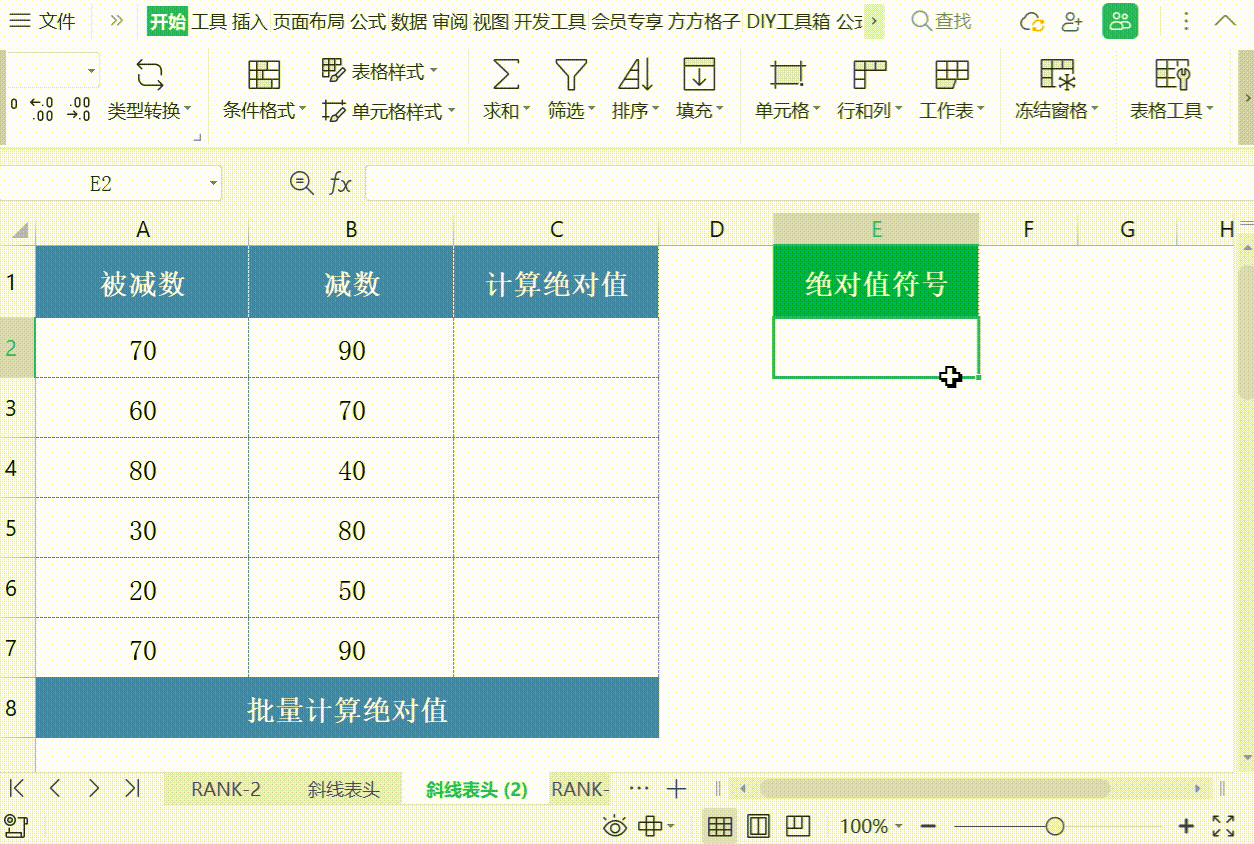

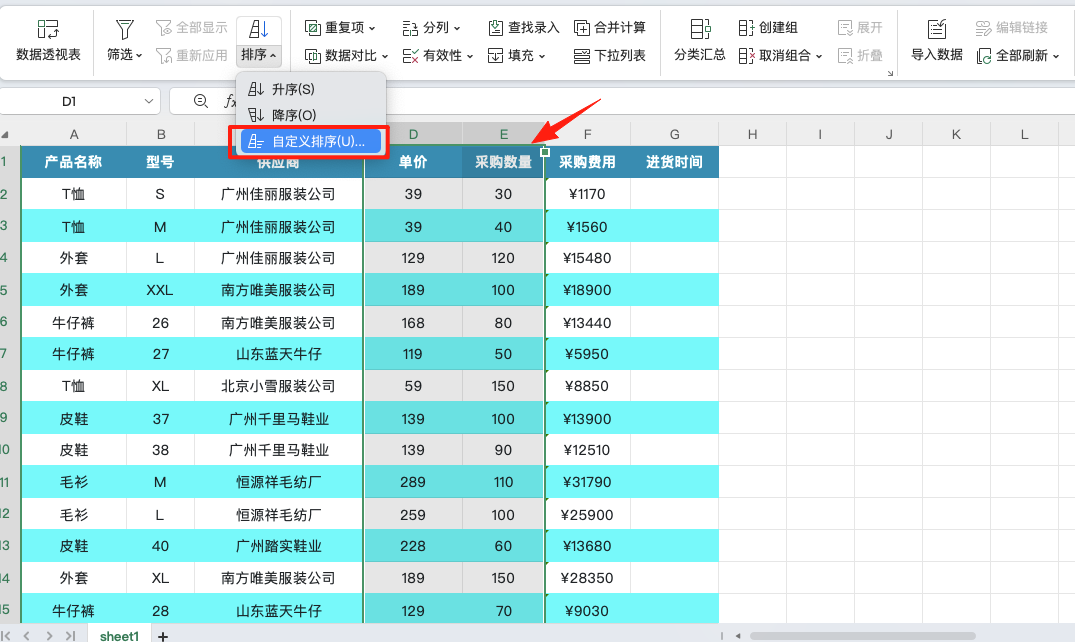
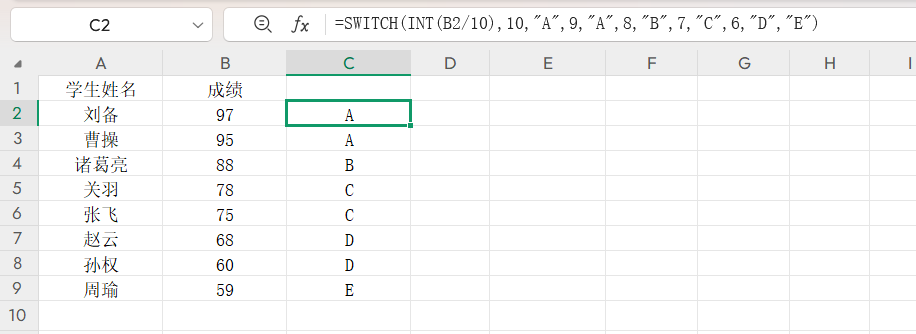
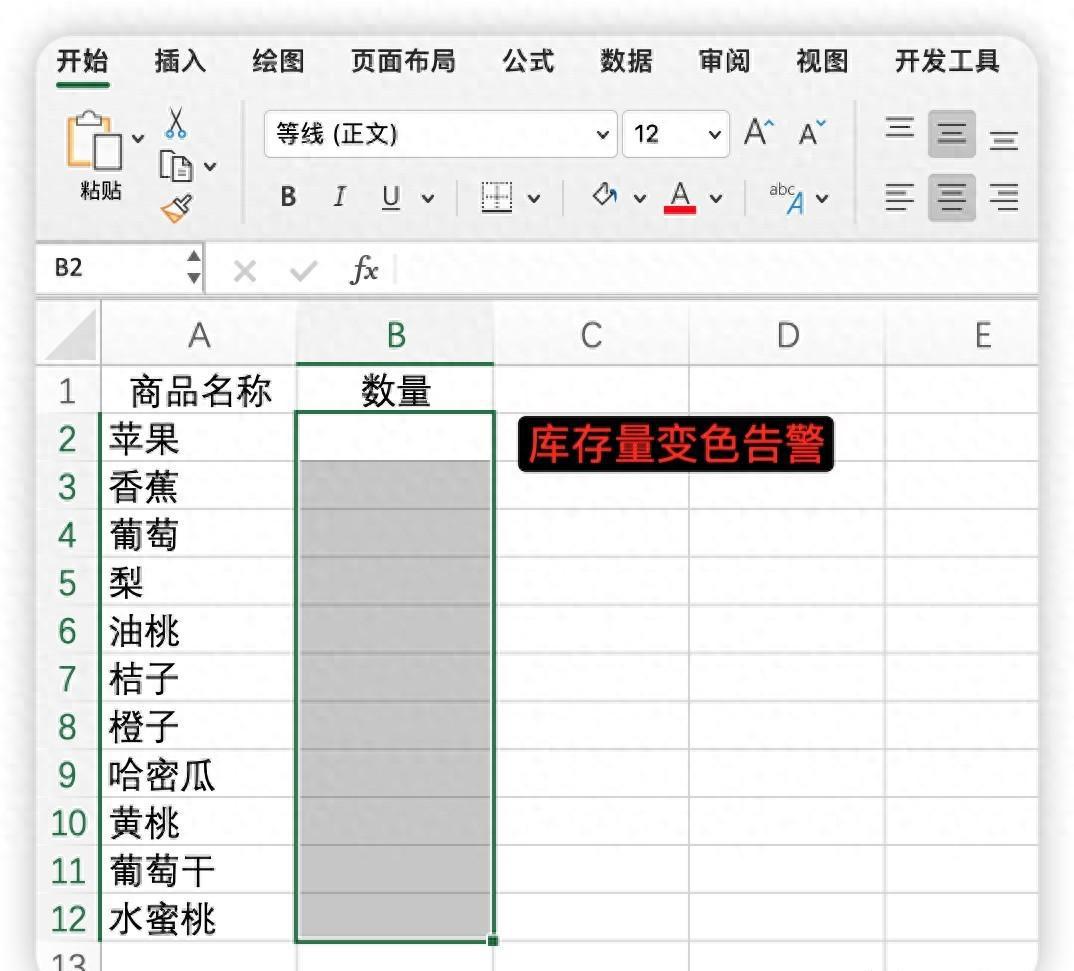

评论 (0)